远方单栏收据打印专家是一款专业的收据打印软件,其工作界面非常简洁大方,一秒就能快速上手操作,批量开票、批量打印,软件自动生成日期、收据单号等,支持所有信息的导入导出,常用的票据模板可以收藏保存,方便下次快捷使用,从此不用再担心手写涂改不美观、效率不高的问题,打印成品效果一键预览便知晓。
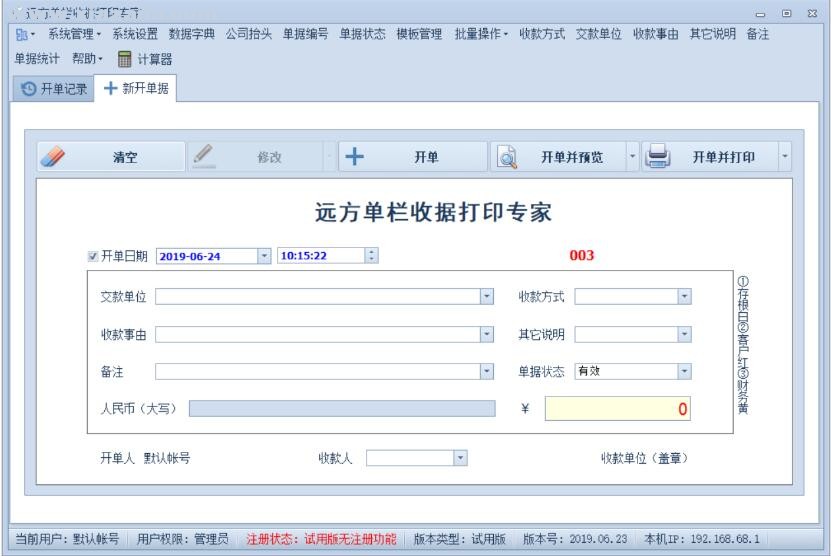
功能介绍
批量开单
批量打印
自动日期
自动收据单号
自动转换金额为大写
学生信息管理,可导入导出
收费项目管理,可导入导出
强大的收据统计功能
有管理员、普通用户权限
可设置普通用户只能查看自己创建的单据
可设置只能修改或删除自己30分内创建的单据
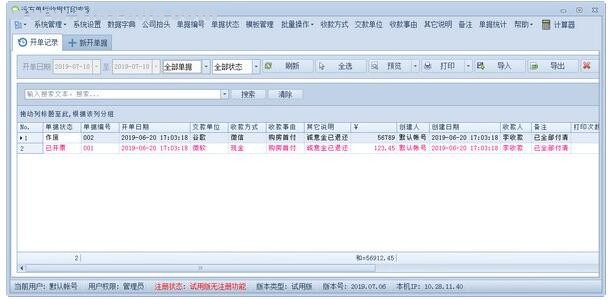
软件特点
1,远方单栏收据打印专家提供文档设计功能,可以在软件设计模板中
2,您可以加载软件中可用的官方四个模板
3,在软件中填写文档内容,然后直接添加到打印机
4,软件支持预览和打印,帮助用户快速制作文档
5,提供预设内容编辑,大部分文件可以在软件中预先设定
6.当您需要创建新文档时,可以直接选择预设项目,因此您无需自己手动编辑。
7,软件操作非常简单,直接选择计费界面的内容
8,支持公司的抬头设置,支持支付单位,收集方式,编辑收集的东西
安装方法
此软件无需安装,找到下载完成的压缩包并解压,然后双击“远方单栏收据打印专家.exe”应用程序即可进入软件界面。
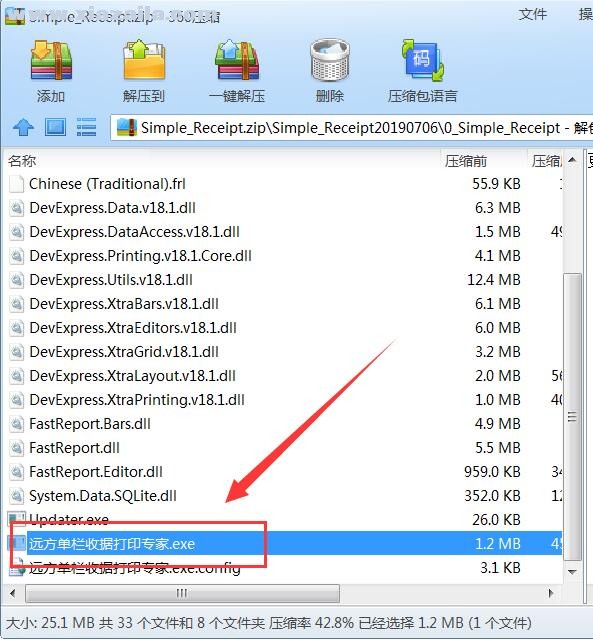
使用说明
1、用户登录
默认帐号没有密码,直接按回车或直接点击【登录】按钮即可进入系统。
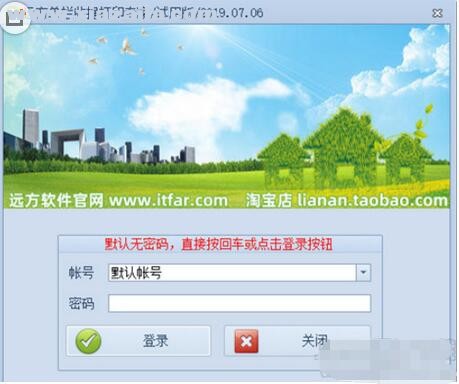
2、用户管理
打开路径:系统管理》用户管理。
只有拥有管理员权限才能进入到用户管理界面,所以必须至少保留一个有效的管理员帐号。
登录帐号就是等于开单记录上的开单人,如果要修改开单人,则只能修改登录帐号,修改完重新登录,之后所开的单据的开单人才会改变。
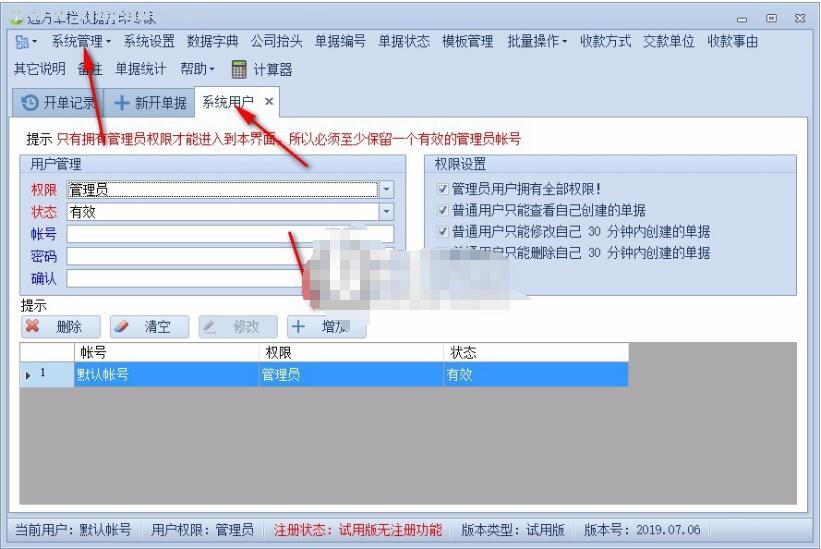
3、用户权限
打开路径:系统管理》用户管理。右侧即是权限设置的地方,勾选表示启用该设置,如图所示。
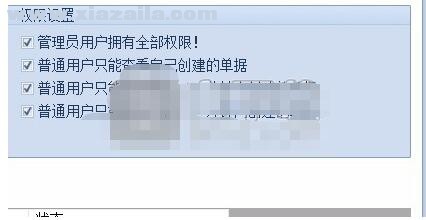
4、新开单据
在新开单据界面填写相应内容后,可点击上方三个按钮实现开单。如图所示。
开单按钮:仅保存单据,不打印。
开单并预览按钮:保存单据后,马上预览单据,可再点击打印图标打印出来。
开单并打印按钮:保存单据后,马上发到打印机打印出来,不会出现预览界面。
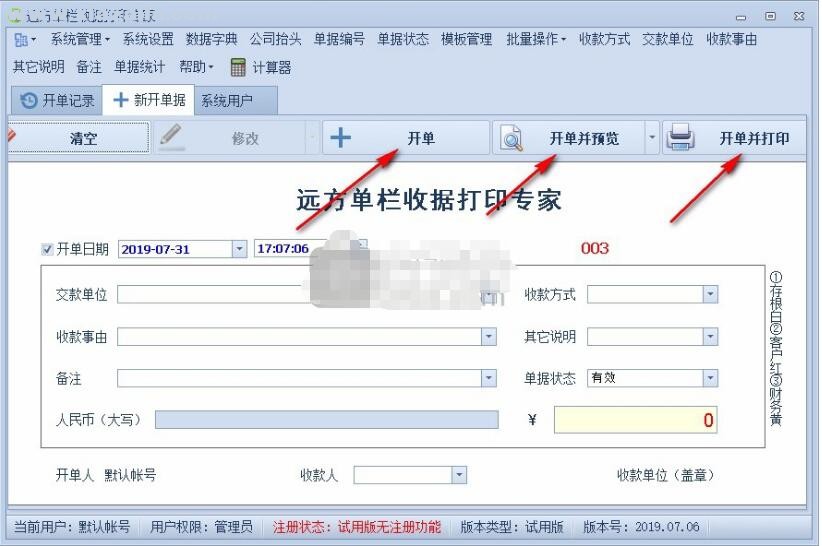
5、修改单据
在【开单记录】界面双击要修改的单据,如图。然后【新开单据】标签会自动变为【修改单据】,并自动切换到【修改单据】界面,如图。此时修改数据,点击【修改】按钮即可。
此时【开单】【开单并预览】【开单并打印】三个按钮也是可以点击的,如果点击这三个按钮则以同样的数据新增一个单据,但是单号是新的。
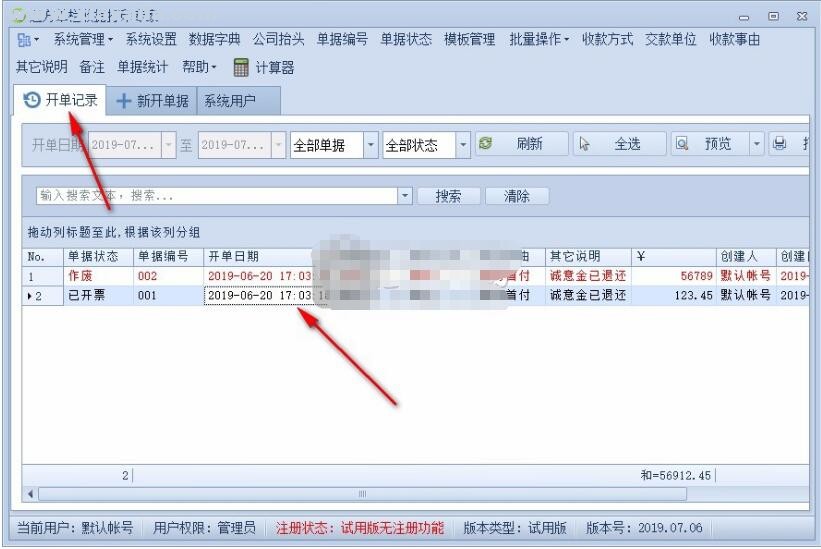
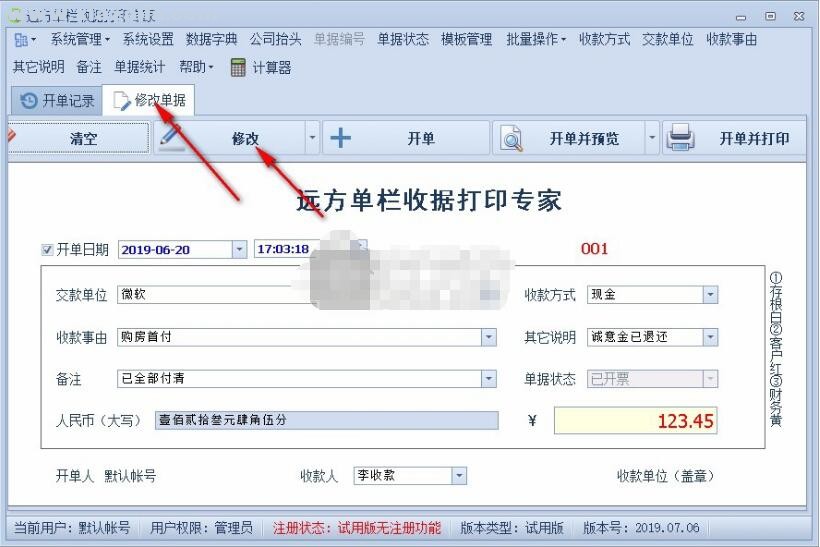
6、删除单据
在【开单记录】界面,选择一个或多个要删除的单据,再点击右键菜单的【删除】选项,或点击右上方的【删除】按钮进行删除。注意右上方的【删除】按钮有可能因为电脑分辨率太低而显示不出来。如图所示。
Tips: 按住Ctrl 键可以选择多个不相临的单据。按住Shift键可以选择多个相临的单据。
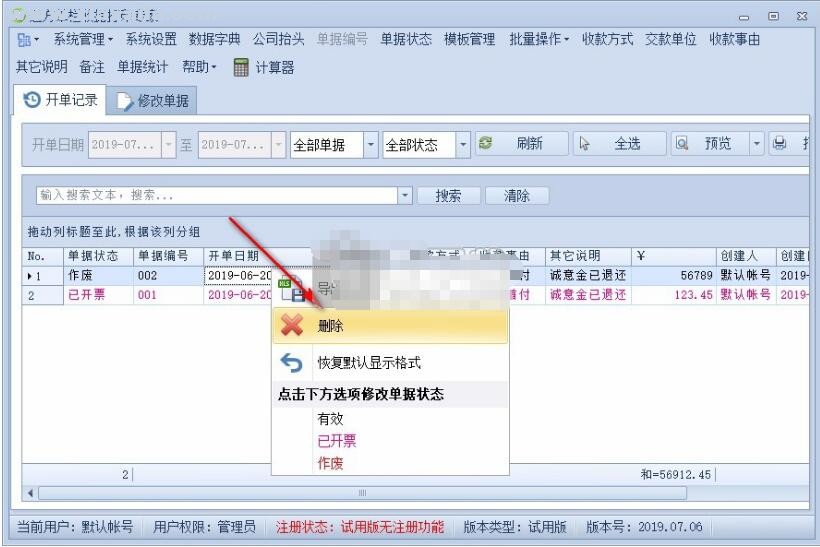
7、开单记录
任意数据列分组。如以【收款方式】进行分组,如图9所示。
显示或隐藏某列。如隐藏【其它说明】列,在标题任意位置右键,选择【列选择】,如图所示。然后把【其它说明】列拖到【列选择】自定义界面即实现隐藏。如图所示。相反,把【其它说明】拖放回去变成显示。
导出Excel。查询或筛选后,点击【导出】按钮把当前看到的全部数据导出到Excel。
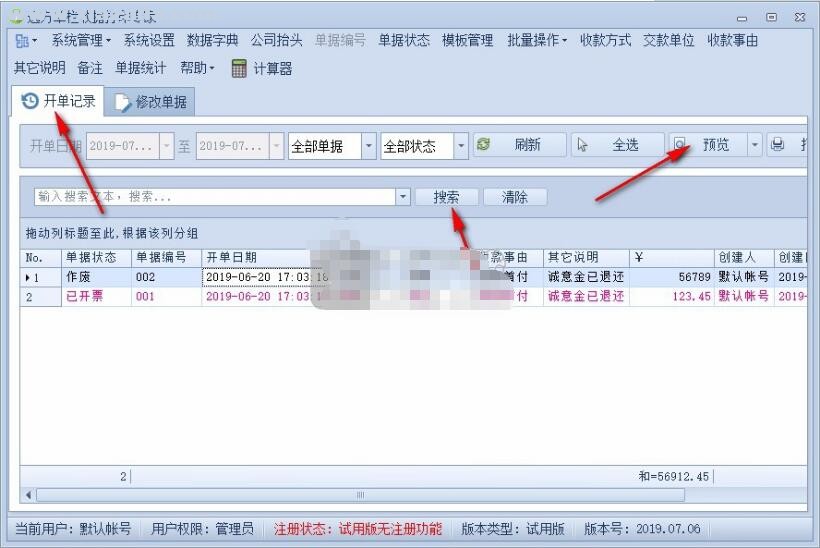
8、修改单据状态
在【开单记录】界面,选择一个或多个单据,然后右键,选择相应单据状态,即可完成修改单据状态。如图所示
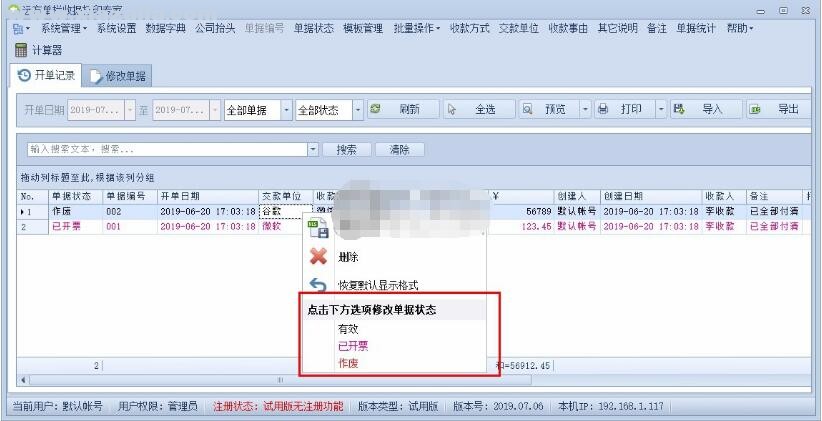
9、系统设置
打开路径:菜单》系统设置。该界面可设置整个软件的文字字形和字号,设置好重新打开软件生效。
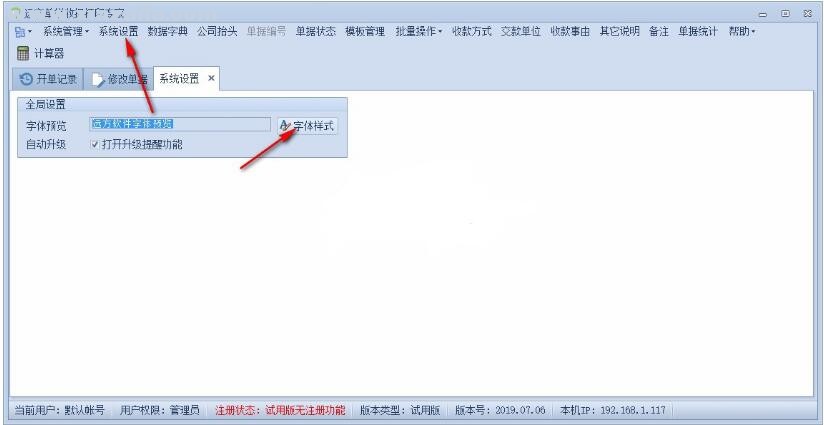
10、数据字典
打开路径:菜单》数据字典。该界面可完成整个软件的指定文字替换。如图所示,把凡是有“交款单位”这几个字的地方变为“今收到”。改完后点击下面的【保存】按钮,重新打开软件后就看到变化。
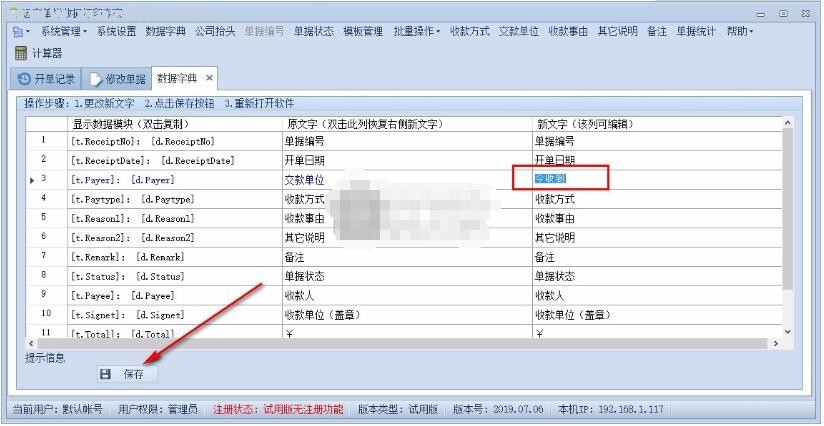
11、公司抬头
打开路径:菜单》公司抬头
单据抬头标签页:该页面填写收据抬头、LOGO和二维码,然后点击【保存】按钮。
公司信息标签页:该页面填写一些公司相关的信息,如果需要在单据上打印出来,通过修改模板实现。
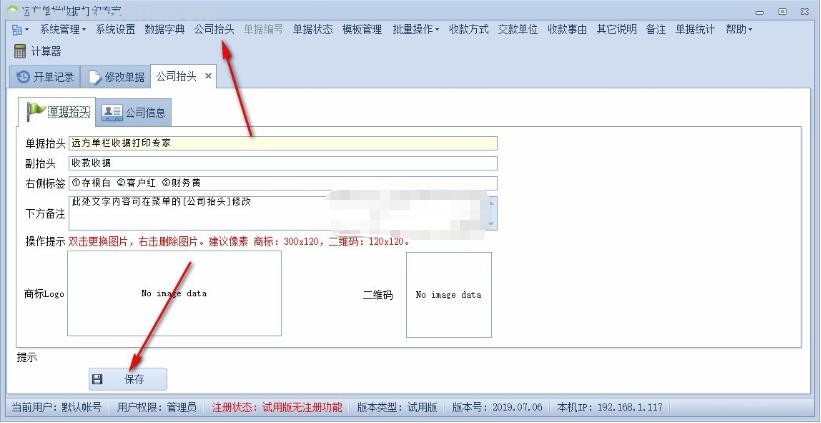
12、模板管理
打开路径:菜单》模板管理。软件已经预设计了一些不同格式的模板。这里有导入和导出模板等功能。选择其中一个模板,点击【修改】按钮即可打开模板设计界面,如图所示。
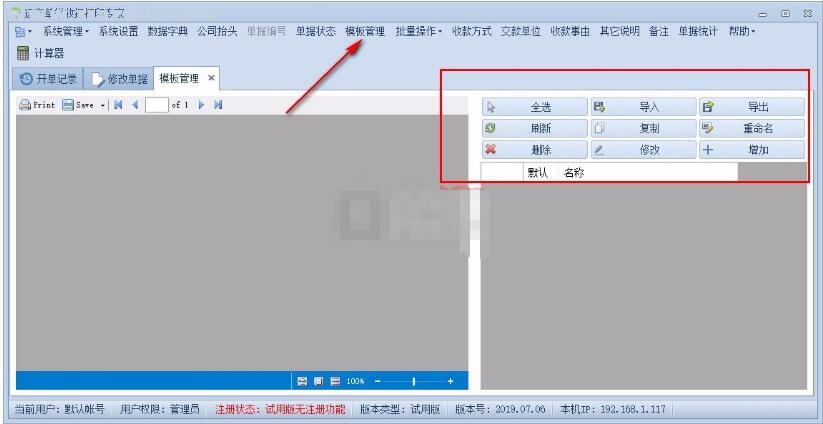
13、批量操作
一些能批量操作的功能都集中在这里。
批量开单
打开路径:菜单》批量操作》批量开单。
填好数据之后就可以点击开单等按钮批量开单了。
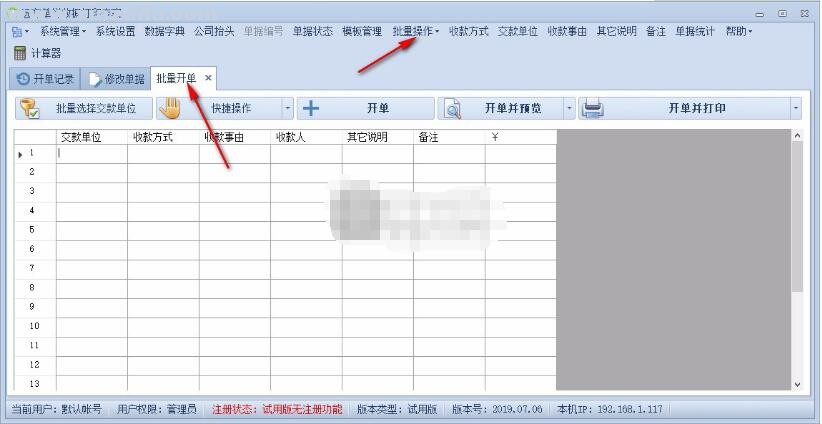
14、交款单位
打开路径:菜单》交款单位。该界面管理所有开单过程中出现过的交款单位,数据库不存在的会被自动保存下来。
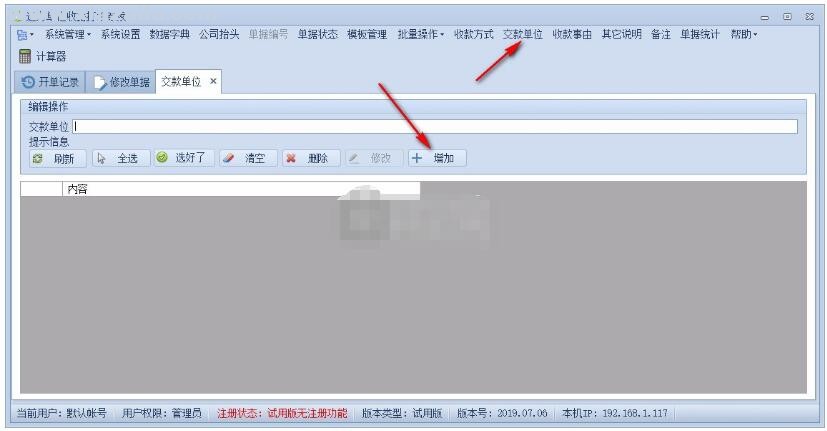
15、收款事由
打开路径:菜单》收款事由。该界面管理所有开单过程中出现过的收款事由,数据库不存在的会被自动保存下来。
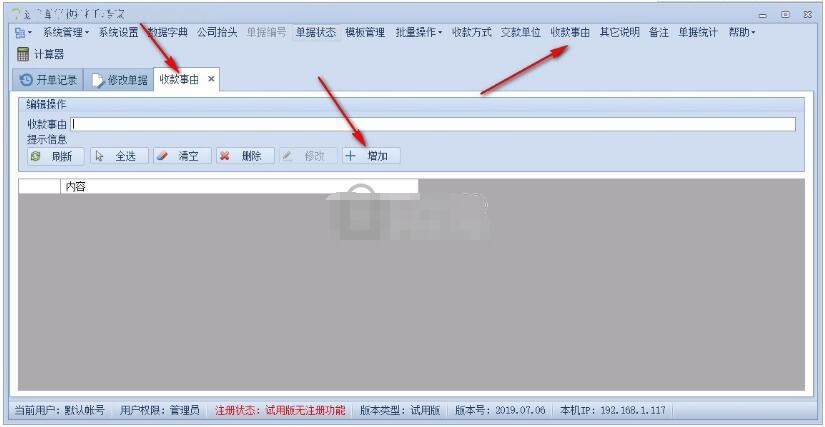
16、单据统计
打开路径:菜单》单据统计。多选框勾选上表示启用该筛选条件
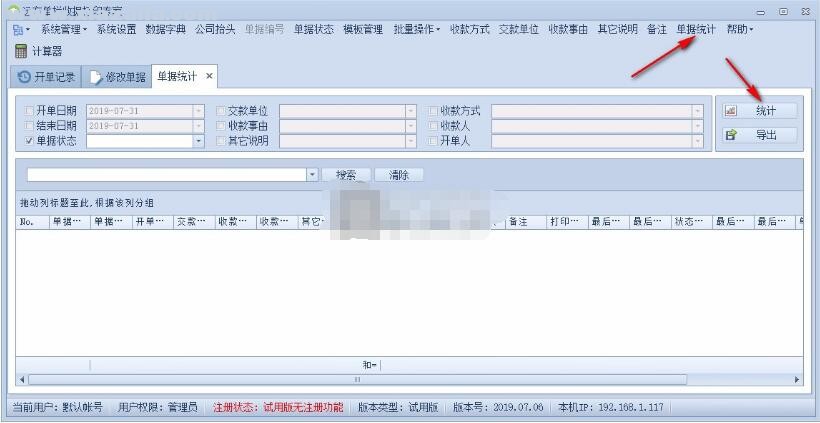
更新日志
1、批量开单
2、批量打印
3、可设置普通用户只能查看自己创建的单据
4、可设置普通用户只能修改自己30分内创建的单据
5、可设置普通用户只能删除自己30分内创建的单据。




 收据打印软件
收据打印软件 一点通房租物业水电收据打印软件 v2.1官方版
一点通房租物业水电收据打印软件 v2.1官方版 一点通通用收据打印软件 v2.44官方版
一点通通用收据打印软件 v2.44官方版 神奇通用收据打印软件 v3.0.0.366官方版
神奇通用收据打印软件 v3.0.0.366官方版 神奇简洁收据打印软件 v3.0.0.323官方版
神奇简洁收据打印软件 v3.0.0.323官方版 统一收款收据打印软件 v2.9.2
统一收款收据打印软件 v2.9.2 通用收据打印专家 v5.2.7
通用收据打印专家 v5.2.7 远方酒店宾馆入住收据打印专家 v3.7免费版
远方酒店宾馆入住收据打印专家 v3.7免费版 远方单栏收据打印专家 v3.7
远方单栏收据打印专家 v3.7
软件评论 您的评论需要经过审核才能显示
网友评论